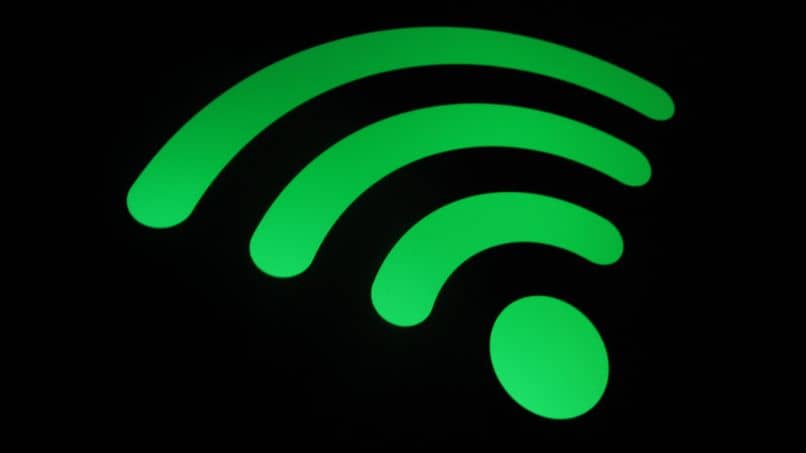
Połączenie bezprzewodowe rośnie, nic dziwnego, ponieważ umożliwia działania tak różnorodne, jak połączenie drukarki Wi-Fi z komputerem, i prawdopodobnie będzie się to poprawiać. Niewątpliwie głównym bohaterem tego trendu jest połączenie Wi-Fi. W rzeczywistości dzisiaj jest bardzo łatwo przesyłać pliki z komputera na telefon komórkowy za pomocą połączenia Wi-Fi.
Tak, Wi-Fi służy nie tylko do łączenia komputera czy telefonu komórkowego z Internetem, jeśli dobrze z niego korzystamy, mogą też przenosić duże pliki między różnymi urządzeniami. Niewątpliwie jest to coś bardzo wygodnego, gdy nie można podłączyć telefonu komórkowego przez połączenie USB. Z kolei brak kabli to coś, co jest bardzo cenione.
Jak przenieść informacje z komputera na urządzenie z systemem Android bez użycia kabli
Chociaż istnieje wiele narzędzi, które mogą być przydatne do przesyłania plików między komputerem a systemem Android, skupmy się na Airdroid. Airdroid to narzędzie zaprojektowane specjalnie do tego celu. Ale najpierw musisz pobrać Airdroid przez Sklep Play.
Po pomyślnym pobraniu mobilnej wersji aplikacji przejdź do jej otwarcia. Jeśli nie masz konta, utwórz je za pomocą przycisku „Zarejestruj się”. W wiadomości e-mail otrzymasz kod, którego musisz użyć w programie. Po wprowadzeniu kodu aktywuj uprawnienia widoczne na ekranie, klikając „Zezwól” tyle razy, ile to konieczne.
Teraz otwórz Airdroid w przeglądarce i wprowadź swoje dane logowania. Po wprowadzeniu danych kliknij „Zaloguj się”. Program przeanalizuje telefon komórkowy i wyświetli informacje na ekranie. Jeśli chcesz udostępnić pliki, po prostu wybierz „Plik” i przeciągnij dokument, który chcesz wysłać.
Gdy plik osiągnie 100%, zostanie skopiowany na telefon komórkowy. Domyślnie zostanie zapisany w folderze o nazwie „Airdrop” który znajduje się w katalogu głównym pamięci telefonu. Możesz powtórzyć ten proces z dowolnym typem pliku, a tym samym udostępniać dokumenty za pomocą Wi-Fi.
Przewodnik instruktażowy dotyczący udostępniania plików między komputerem a urządzeniem mobilnym bez korzystania z aplikacji
Z technicznego punktu widzenia proces ten wymaga użycia aplikacji. W każdym razie użyjemy WhatsApp, aplikacji dostępnej na praktycznie każdym urządzeniu z Androidem. Rzeczywiście, za pomocą WhatsApp można przenieść małe pliki między telefonem a komputerem.
Aby wykonać tę procedurę, konieczne będzie zalogowanie się do sieci WhatsApp. Następnie możesz rozpocząć przesyłanie plików między komputerem a telefonem komórkowym. Proces nie może być prostszy, po prostu przejdź do dowolnego czatu i wyślij żądany plik na swój telefon.

Zaraz po powyższym zostanie wyświetlony wysłany plik. Teraz przejdź do naciśnij o przycisku pobierania na telefonie komórkowym a plik zostanie zapisany na urządzeniu. Ta opcja jest przydatna, jeśli chcesz przesłać mały plik i nie chcesz pobierać żadnego innego programu, ponieważ możesz otworzyć WhatsApp Web bezpośrednio z przeglądarki.
Oczywiście powyższe informacje skupiają się na przenoszeniu plików między komputerem a telefonem, ale istnieje również możliwość przenoszenia dokumentów z jednego telefonu na drugi bez kabli, co przydaje się, gdy chcemy przenieść duże pliki. Nawet jeśli, WhatsApp działa również w wielu przypadkach.
Chociaż funkcja łączenia telefonu komórkowego przez Wi-Fi jest niezwykle przydatna, nigdy nie zapominaj o klasycznym kablu USB, który w wielu przypadkach może być wygodniejszy. Na przykład, jeśli chcesz przekazać duży plik wideo lub ciężki, najlepiej byłoby użyć kabla, który jest zwykle szybszy i stabilniejszy niż połączenie Wi-Fi.
Obecnie nie ma zbyt wielu konfiguracji, wystarczy podłączyć telefon komórkowy kablem USB do komputera, odblokować ekran, a następnie możesz przesyłać pliki bez problemów. Powiemy Ci o tej funkcji, bo chociaż połączenie bezprzewodowe jest bardzo wygodne, prawda jest taka, że ze względów praktycznych funkcja przez kabel USB może stać się bardziej funkcjonalna.

